küsimus
Probleem: kuidas parandada Windows Hello küsib pidevalt PIN-koodi seadistamist Windows 11-s?
Tere. Kasutan Windows 11 ja Windows Hello näitab mulle pidevalt viipa, milles palutakse mul seadistada PIN-kood. Kuidas sellest lahti saada?
Lahendatud Vastus
Windows 11 on Microsofti välja antud Windowsi uusim versioon. Sellel on uus kasutajaliides, uuendatud disain ja palju muid uusi funktsioone. Eelkõige tutvustas Windows 11 Windows Hello,[1] mis on uus ja turvalisem viis Windowsi seadmetesse sisselogimiseks.
See kasutab biomeetrilist autentimist, mis tähendab, et kasutajad saavad sisse logida näo, vikerkesta, sõrmejälje või PIN-koodiga. Noh, see on mõnele inimesele tüli tekitanud. Paljud kasutajad teatavad, et Windows Hello küsib pidevalt PIN-koodi seadistamist Windows 11-s, isegi kui nad seda juba tegid. Viip kuvatakse iga kord, kui seade käivitatakse, mis võib olla tüütu.
Sellest juhendist leiate 5 sammu, mis võivad aidata teil parandada Windows Hello'i, kes küsib pidevalt PIN-koodi vea seadistamist. See pole esimene viga, mille Windows 11 kasutajad on avastanud. Varem kirjutasime muudest probleemidest, nagu Windows 11 hangub, kui vajutate mängu alt-tabul, pikk heli viivitus enne käivitamistja WiFi ikoon puudub.
Soovitame kasutada hooldustööriista nagu ReimageMaci pesumasin X9 sest käsitsi tõrkeotsing võib olla pikk protsess. See võimas tarkvara võib parandada enamiku süsteemivigu, BSOD-e,[2] rikutud failid ja register[3] probleeme. Vastasel juhul järgige hoolikalt allolevaid samm-sammulisi juhiseid.
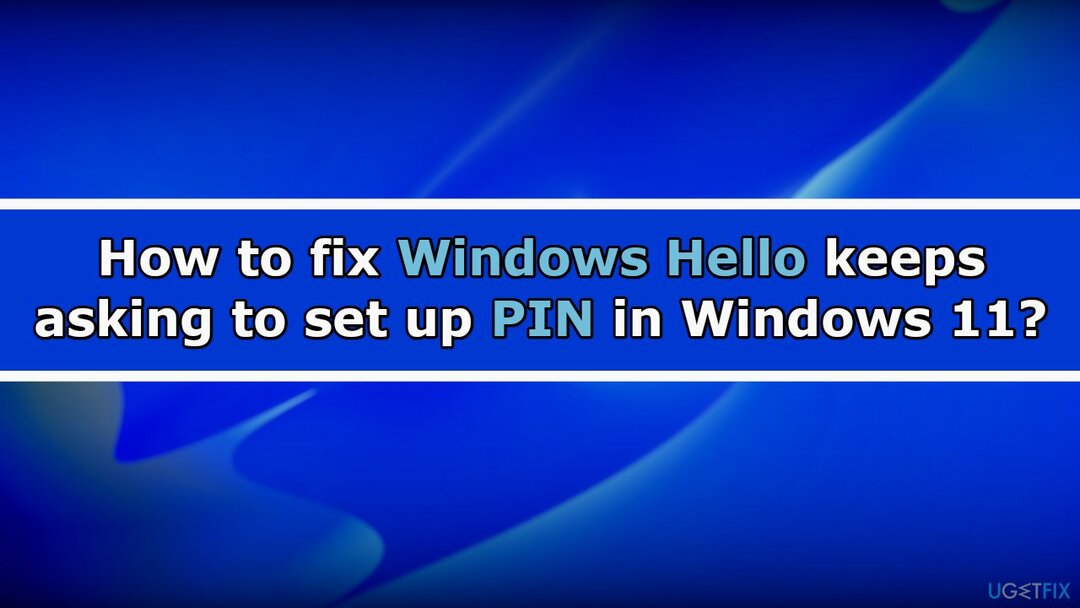
1. meetod. Tühista sõnum
Kahjustatud süsteemi parandamiseks peate ostma selle litsentsitud versiooni Reimage Reimage.
- Avatud Windowsi turvalisus
- peal Konto kaitse valikut, klõpsake nuppu Vabaks laskma nuppu
- Samuti pääsete juurde Windows Hello jaotise all Konto kaitse ja klõpsake nuppu Vabaks laskma variant seal
2. meetod. Logige sisse kohaliku kontoga
Kahjustatud süsteemi parandamiseks peate ostma selle litsentsitud versiooni Reimage Reimage.
- Avatud Seaded ja minna juurde Kontod

- Juurdepääs Teie teave lehel
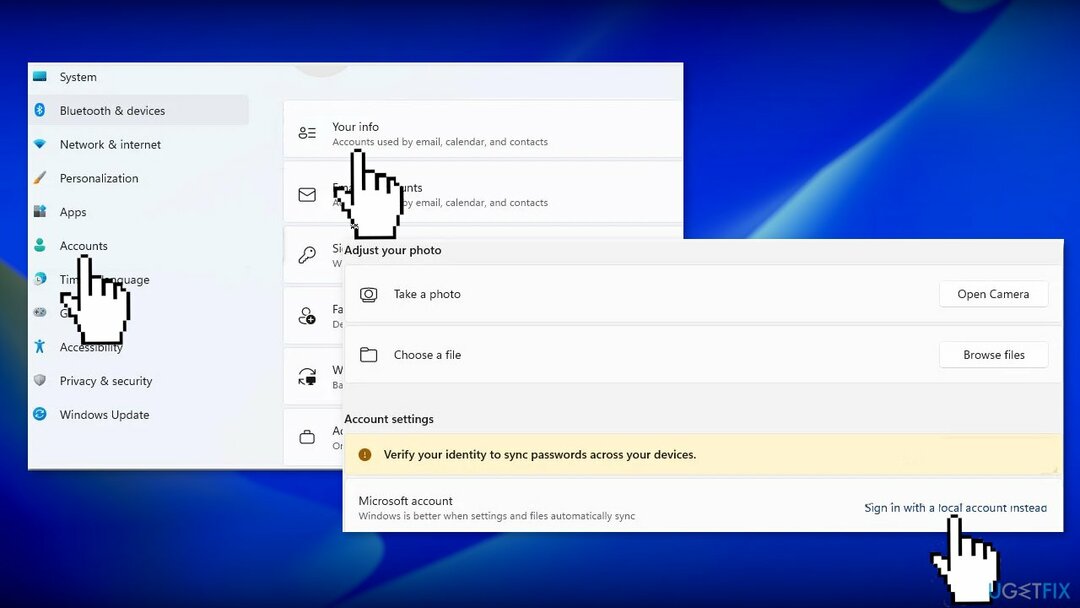
- Kasuta Selle asemel logige sisse kohaliku kontoga valik
- Protsessi lõpuleviimiseks järgige ekraanil kuvatavaid juhiseid
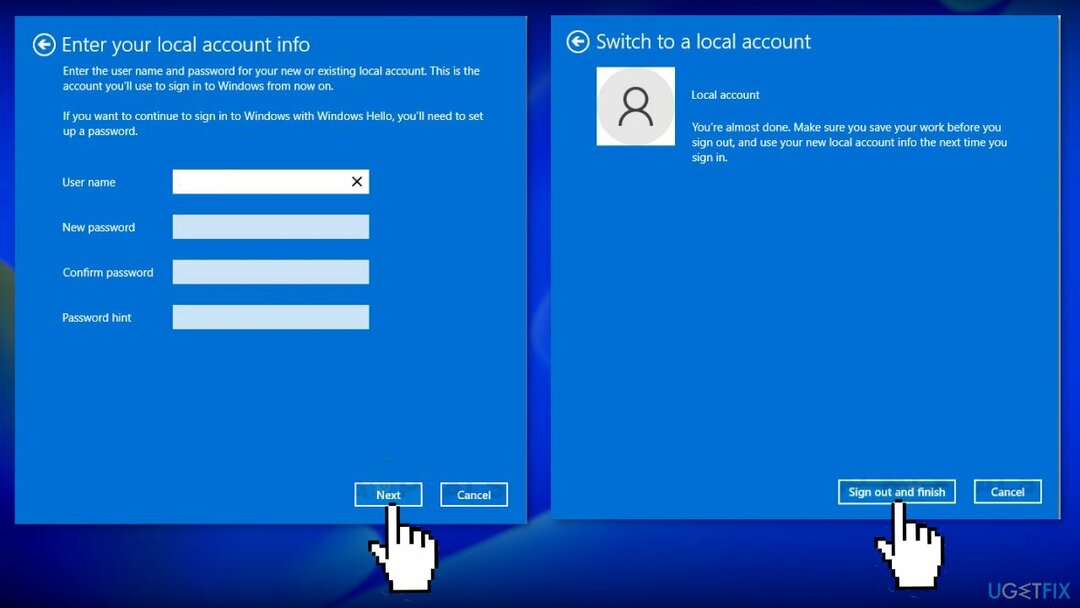
3. meetod. Tühjendage kaust Ngc
Kahjustatud süsteemi parandamiseks peate ostma selle litsentsitud versiooni Reimage Reimage.
- Vajutage nuppu Windowsi klahv + E avama File Explorer
- Juurdepääs Microsoft kausta, kasutades järgmist teed
C:\Windows\ServiceProfiles\LocalService\AppData\Local\Microsoft
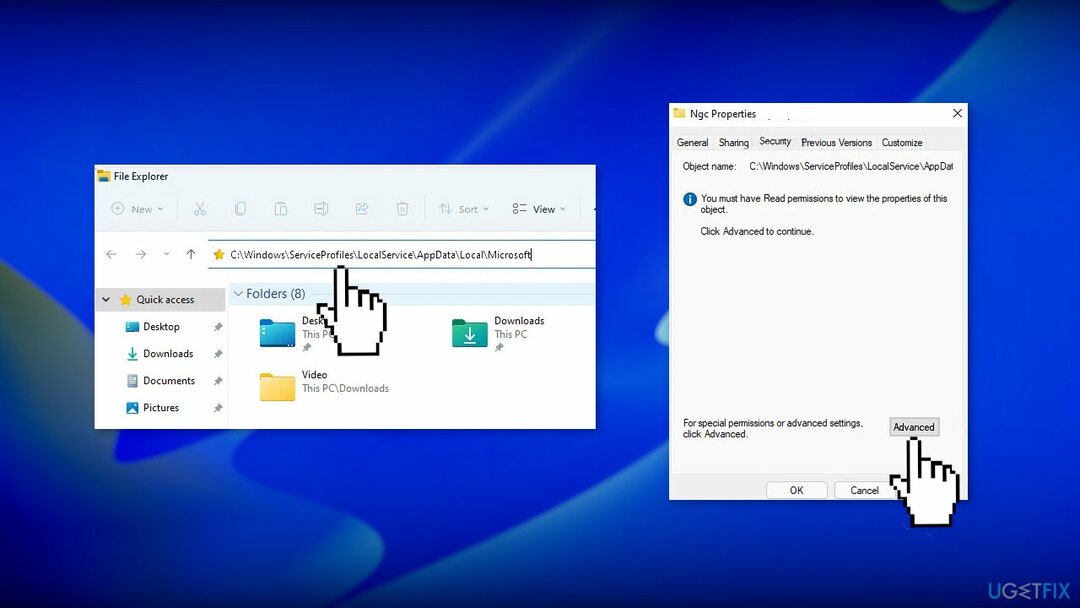
- Ava Ngc kausta
- Valige kõik sees olevad failid ja kaustad ning kustutage need
- Kui teil ei ole lubatud kausta siseneda, paremklõpsake sellel Ngc ja vali Omadused
- Klõpsake nuppu Turvalisus vahekaarti, seejärel klõpsake vasakus alanurgas nuppu Täpsemalt
- Kliki Muuda kõrval Omanike jaotis
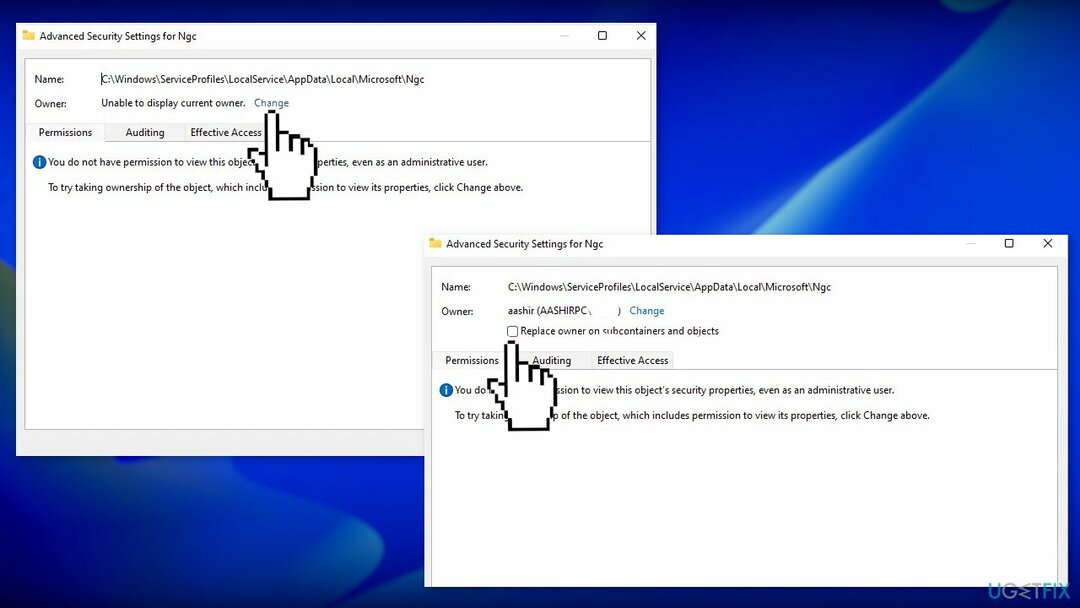
- Sisestage oma konto kasutajanimi, millel on administraatoriõigused Sisestage objekti nimi, mille valimiseks sisestage valdkonnas
- Kliki Kontrollige nimesid, vali oma konto nimi ja vajuta Okei
- Under Omanikud, märkige kõrval olev ruut Asendage alamkonteinerite ja objektide omanik
4. meetod. Lähtestage rakendus Seaded
Kahjustatud süsteemi parandamiseks peate ostma selle litsentsitud versiooni Reimage Reimage.
- Ava Alusta menüü ja otsige Seaded

- Valige Rakenduse seaded paremalt küljelt Alusta menüü
- Klõpsake nuppu Lähtesta nuppu
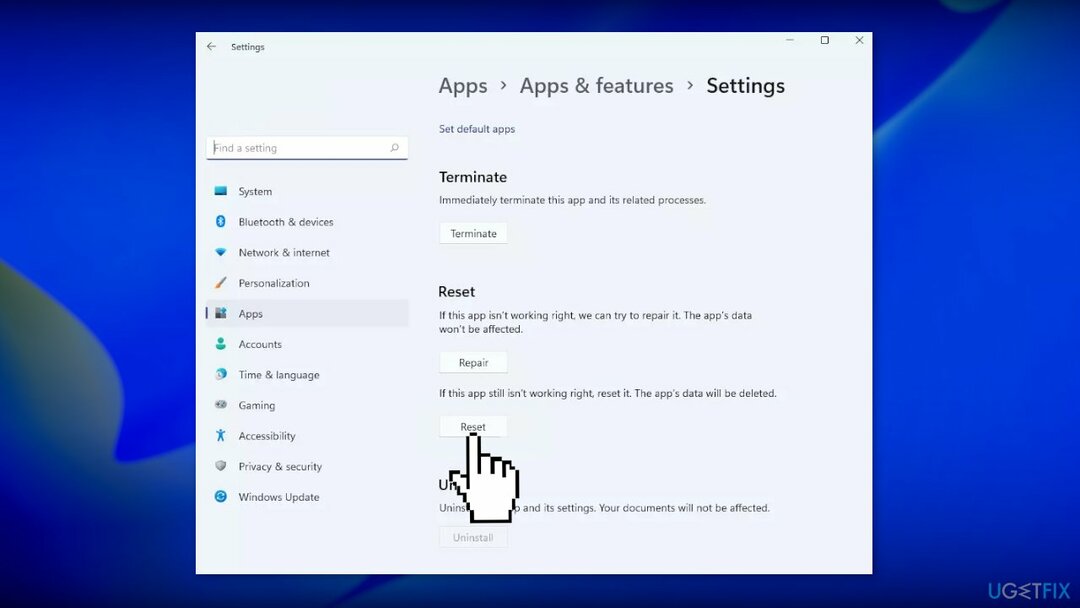
5. meetod. Lähtestage arvuti
Kahjustatud süsteemi parandamiseks peate ostma selle litsentsitud versiooni Reimage Reimage.
Kui ükski ülaltoodud meetoditest ei lahendanud probleemi, võite proovida Windowsi lähtestada.
- Vali Alusta nupp, mis asub Tegumiriba ja klõpsake edasi Seaded
- Valige Süsteem ja klõpsake edasi Taastumine
- Lööge Lähtestage arvuti nuppu
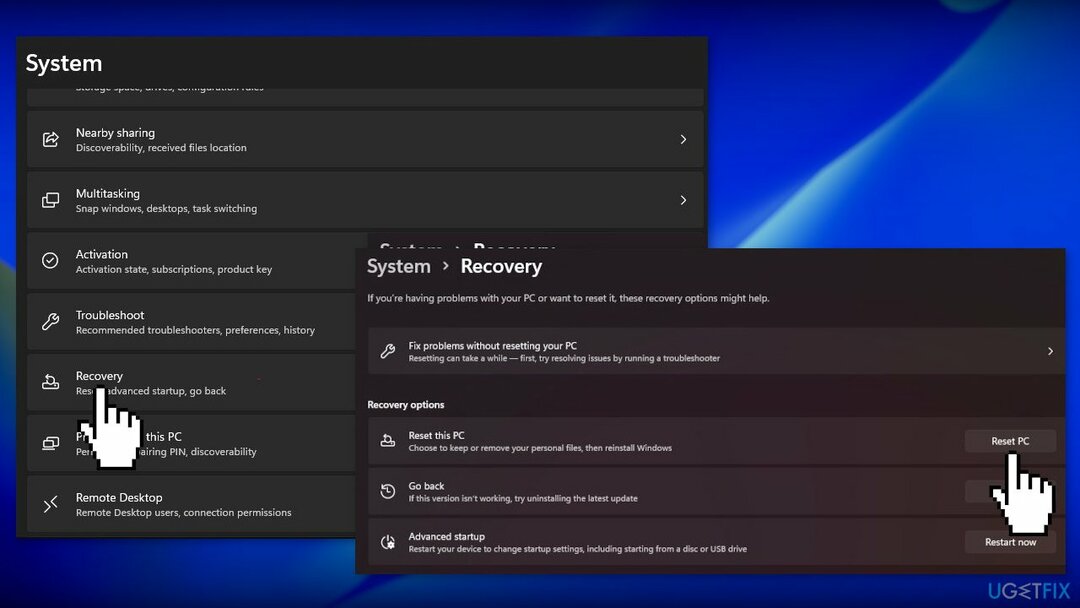
- Kliki Hoidke mu failid alles kui te ei taha neid kaotada
- Klõpsake Edasi, siis Lähtestaja Windows 11 alustab uuesti installimise protsessi
Parandage oma vead automaatselt
ugetfix.com meeskond püüab anda endast parima, et aidata kasutajatel leida parimad lahendused oma vigade kõrvaldamiseks. Kui te ei soovi käsitsi parandada, kasutage automaatset tarkvara. Kõik soovitatud tooted on meie spetsialistide poolt testitud ja heaks kiidetud. Tööriistad, mida saate oma vea parandamiseks kasutada, on loetletud allpool.
Pakkumine
tee seda kohe!
Laadige alla FixÕnn
Garantii
tee seda kohe!
Laadige alla FixÕnn
Garantii
Kui teil ei õnnestunud Reimage'i abil viga parandada, pöörduge abi saamiseks meie tugimeeskonna poole. Palun andke meile teada kõik üksikasjad, mida peaksime teie arvates teie probleemi kohta teadma.
See patenteeritud parandusprotsess kasutab 25 miljonist komponendist koosnevat andmebaasi, mis võib asendada kasutaja arvutis kõik kahjustatud või puuduvad failid.
Kahjustatud süsteemi parandamiseks peate ostma selle litsentsitud versiooni Reimage pahavara eemaldamise tööriist.

VPN on otsustava tähtsusega kasutaja privaatsus. Veebijälgijaid, nagu küpsiseid, ei saa kasutada mitte ainult sotsiaalmeedia platvormid ja muud veebisaidid, vaid ka teie Interneti-teenuse pakkuja ja valitsus. Isegi kui rakendate oma veebibrauseri kaudu kõige turvalisemaid sätteid, saab teid siiski jälgida Interneti-ühendusega rakenduste kaudu. Pealegi pole privaatsusele keskendunud brauserid, nagu Tor, vähenenud ühenduse kiiruse tõttu optimaalne valik. Parim lahendus teie ülima privaatsuse tagamiseks on Privaatne Interneti-juurdepääs - olge võrgus anonüümne ja turvaline.
Andmete taastamise tarkvara on üks võimalustest, mis võib teid aidata taastada oma failid. Kui olete faili kustutanud, ei kao see õhku – see jääb teie süsteemi nii kauaks, kuni selle peale uusi andmeid ei kirjutata. Data Recovery Pro on taastetarkvara, mis otsib teie kõvakettalt kustutatud failide töökoopiaid. Tööriista kasutades saate vältida väärtuslike dokumentide, koolitööde, isiklike piltide ja muude oluliste failide kadumist.